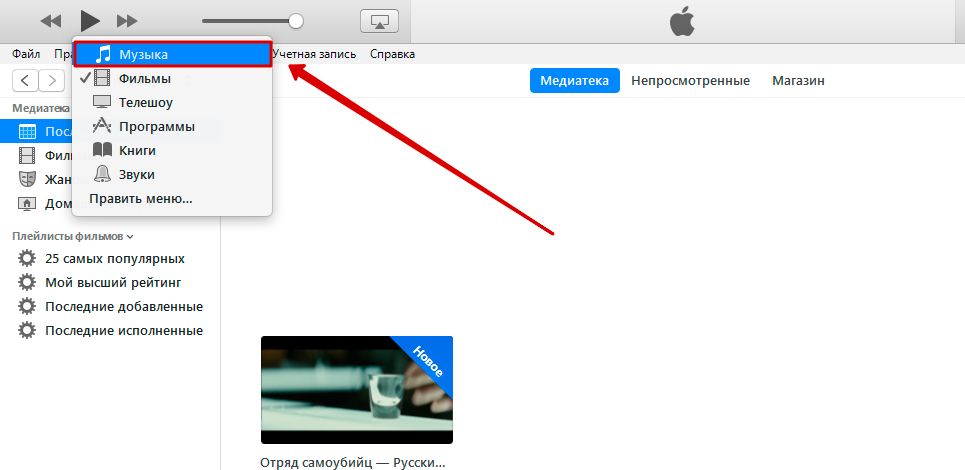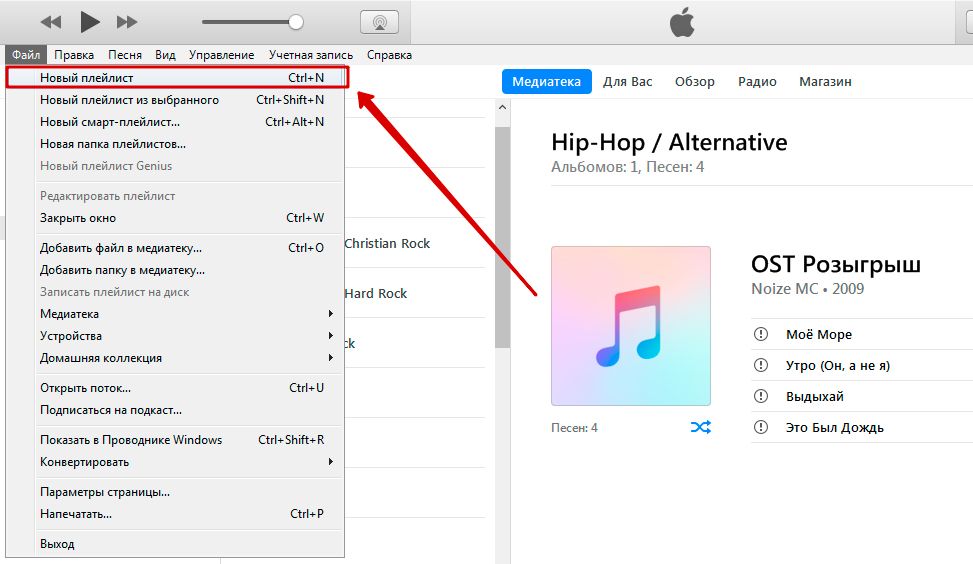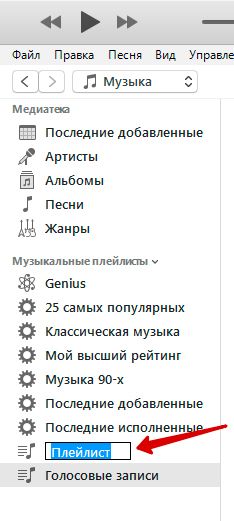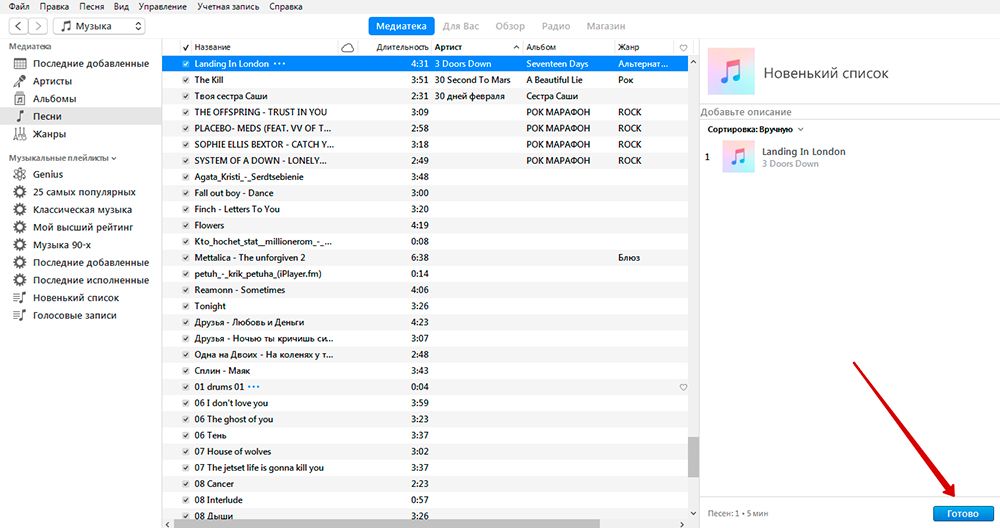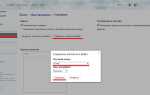Використовуючи iTunes, користувач може слухати музичні хіти і відправляти їх на свій пристрій. Для того щоб не відправляти кожну композицію окремо, їх можна додати в плейлисти. Це дуже корисний інструмент, що дозволяє вам створювати власні добірки музики.

Створення, видалення та редагування плейлиста в iTunes.
створення плейлиста
Для початку слід розібратися з тим, як створити плейлист в iTunes на айФоні.
- Насамперед вам слід запустити додаток «Музика», яке вже знаходиться на смартфоні.

- Загляньте в лівий нижній кут. Там ви побачите розділ «Списки». Перейдіть туди.
- Натисніть на кнопку «Новий плейлист».

- Придумайте назву для вашої групи мелодій. Якщо туди ви хочете відправити мелодії, під які ви займаєтеся спортом, то в назву можна написати «Спорт». Після клікайте «Зберегти».

- Перед вами з’явиться список пісень. Праворуч від їх назви буде знак плюсик. Натискаючи на нього, додавайте пісні в Playlist.
- Після завершення даного дії натискайте «Готово».

Тепер ви знаєте, як зробити Playlist на вашому пристрої.
Смарт-плейлист
Ця функція корисна для користувачів, яким не хочеться вручну перекидати музику. Вам слід вказати жанр необхідної музики, тривалість і так далі. Для цього вам треба:
- Файл ® Новий смарт-плейлист
- Вкажіть потрібні параметри.
Тепер ви вмієте створювати в Айтюнс такий цікавий список ваших пісень.
Перенесення з Айтюнс на iPhone
Також корисно буде розібратися, як перенести різну інформацію з iTunes в iPhone. Для цього вам знадобляться комп’ютер та інтернет.
Замітка! На комп’ютері має перебувати додаток Айтюнс.
- Підключіть смартфон до ПК за допомогою USB-кабелю.
- Активуйте в утиліті обліковий запис, а потім скачайте додаток з iTunes Store (зазвичай, необхідно вкласти кошти).
- Авторизуйтесь комп’ютер. Перейдіть в розділ «Синхронізація» ® «Програми». Ставте галочку на «Синхронізувати всі контакти».
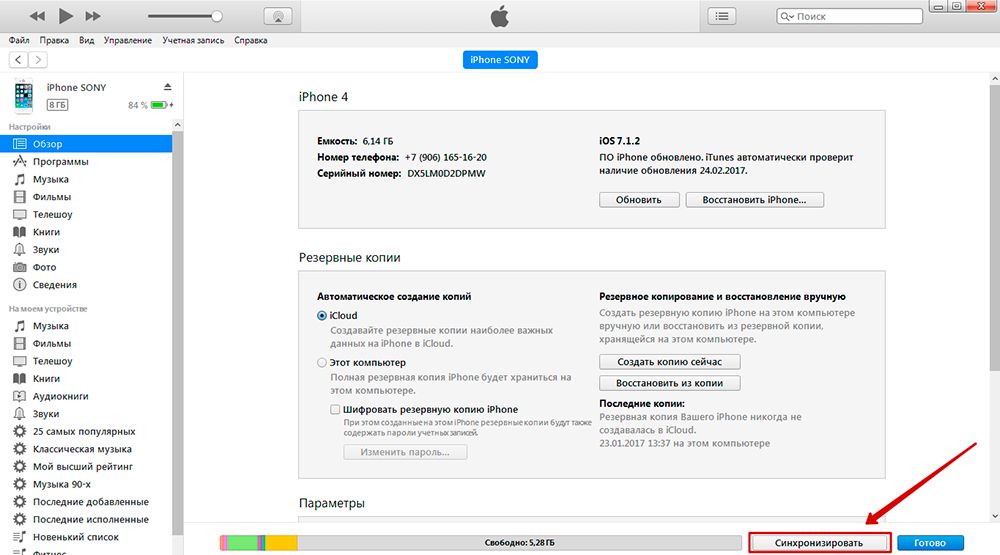
Якщо вам треба перенести додатки з одного телефону на інший, то для початку підключіть той, на якому є матеріал для перенесення. Виконайте в програмі створення резервної копії. Вимкніть цей телефон і підключіть інший. З’явиться діалогове вікно. Виберіть «Відновити з …». Пристрій перезавантажиться. Потім виберіть новий гаджет в меню програми. Перейдіть в «Синхронізація» ® «Програми». Далі повторіть Пункт 3 із попередньої інструкції.
Genius Playlist
Такий тип вибірки, як Genius, дозволить вам слухати схожу за стилем, тривалості музику одну за одною. Її створення не складе труднощів. Для початку перейдіть в розділ «Музика» ® «Плейлисти» ® «Genius». Виберіть пісню, на основі якої буде створено Playlist. Готово! Розпочніть відтворення і прослухайте додані композиції.
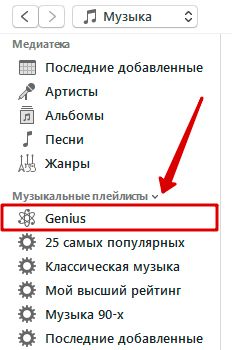
Видалення та редагування
Потрібно обов’язково знати, як можна редагувати або при необхідності видалити плейлист в iTunes. Для редагування плейлиста (можна як додати, так і прибрати музику) натисніть на нього правою кнопкою миші, а потім виберіть пункт «Редагувати». Щоб додати пісню перетягувати її в праву частину програми, а для видалення треку — клікніть по ньому, а потім натисніть на кнопку «Видалити». Для видалення всієї вашої збірки клікніть по ній правою кнопкою миші, а потім натисніть «Видалити».
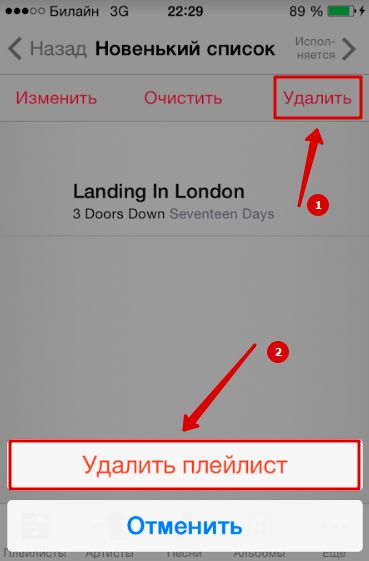
Прочитавши статтю, ви дізналися, як працювати з додатком Айтюнс. Ми розібралися з усіма основними функціями даної утиліти. Сподіваємося, що після прочитання у вас не залишилося ніяких питань. Якщо ж вони у вас є, то задавайте їх у коментарях. Також будемо вдячні, якщо ви поставите лайк і поділіться цією статтею зі своїми друзями.